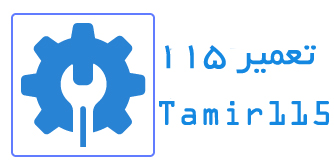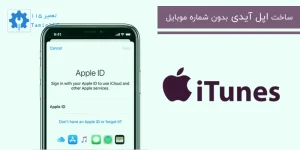ضبط فیلم در تلویزیون هوشمند یکی از قابلیتهای کاربردی و جذاب این دستگاه هاست که به کاربران اجازه میدهد برنامههای مورد علاقه خود را ذخیره کرده و در زمان دلخواه تماشا کنند. با پیشرفت فناوری و مجهز شدن تلویزیونها به پورت USB، حافظه داخلی و سیستم عامل های پیشرفته، فرایند ضبط برنامه ها ساده تر و هوشمندانه تر از گذشته شده است.
در این مقاله به صورت گام به گام نحوه فعال سازی و استفاده از قابلیت ضبط فیلم در مدلهای مختلف تلویزیون هوشمند را آموزش میدهیم تا بدون نیاز به دستگاههای جانبی، بتوانید محتوای دلخواه خود را آرشیو کنید. اگر میخواهید هیچ صحنهای از فیلم یا سریال مورد علاقه تان را از دست ندهید، این راهنما را از دست ندهید.

چگونه بفهمیم تلویزیون قابلیت ضبط فیلم دارد؟
ضبط فیلم در تلویزیون هوشمند این امکان را فراهم میکند تا برنامههای زنده، فیلمها و سریالهای مورد علاقه تان را در زمان دلخواه تماشا کنید. اما پیش از استفاده از این ویژگی، باید مطمئن شوید که تلویزیون شما از این قابلیت پشتیبانی میکند. در ادامه به روشهایی ساده برای تشخیص قابلیت ضبط برنامه در تلویزیون اشاره میکنیم:
- بررسی دفترچه راهنمای تلویزیون
اولین قدم برای پی بردن به قابلیتهای دستگاه، مطالعه دفترچه راهنمای آن است. در بخش مشخصات فنی یا امکانات پیشرفته، معمولاً اشاره مستقیمی به قابلیت ضبط برنامه تلویزیونی یا تکنولوژی PVR (ضبط ویدیویی شخصی) شده است.
اگر به دفترچه دسترسی ندارید، کافیست مدل دقیق تلویزیون خود را در اینترنت جستجو کرده و وارد صفحه مشخصات فنی آن شوید. در قسمت ویژگیهای پیشرفته، وجود گزینه هایی مانند “Time Shift”، “USB Recording” یا “PVR Ready” نشان میدهد که دستگاه شما توانایی ذخیره فیلم و برنامههای زنده را دارد.
بیشتر بخوانید: افزایش طول عمر تلویزیون
- وجود دکمه REC روی ریموت کنترل
تلویزیونهایی که از قابلیت ضبط فیلم یا برنامههای زنده پشتیبانی میکنند، معمولاً دارای یک دکمه قرمز رنگ با علامت REC روی ریموت کنترل هستند. این دکمه مخفف واژه Record به معنای ضبط است و معمولاً در پایین یا میانه ریموت قرار دارد.
همچنین در منوی تلویزیونهای هوشمند دارای این قابلیت، گزینههایی مانند “ضبط برنامه”، “Time Shift” یا “Personal Video Recorder” مشاهده میشود. در برخی مدلها هنگام مشاهده برنامه زنده، گزینه ای برای شروع ضبط به صورت خودکار روی صفحه ظاهر میشود.
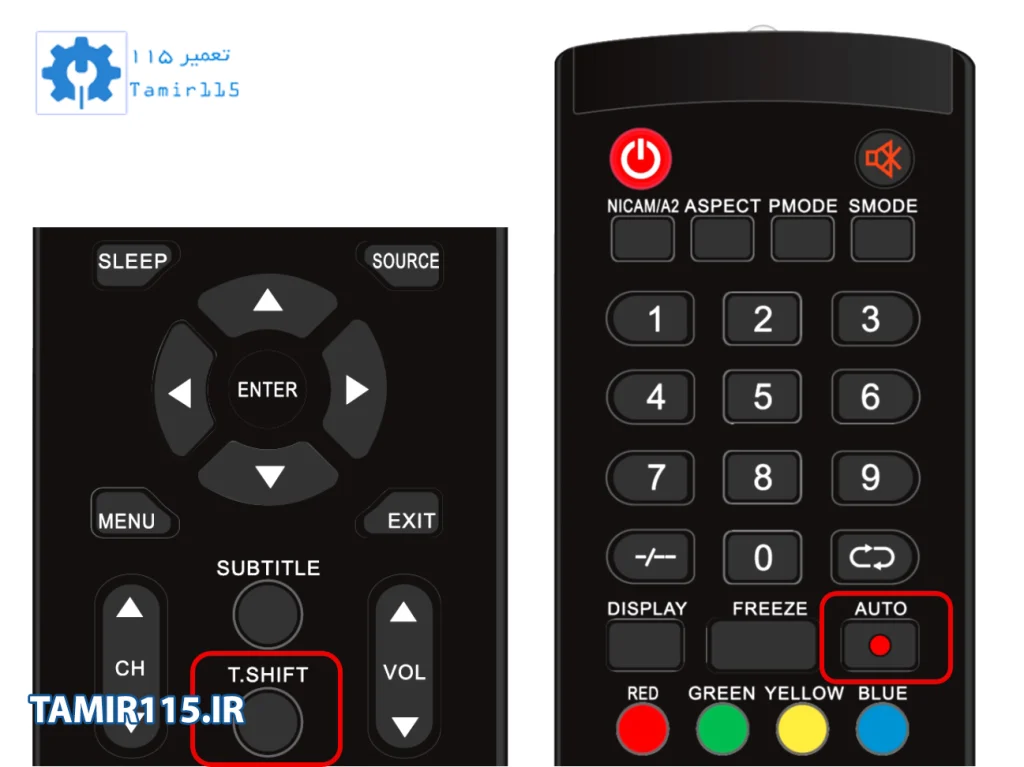
- پورت USB و پشتیبانی از حافظههای جانبی
وجود پورت USB در تلویزیون، نشانهای از احتمال پشتیبانی از ذخیره فیلم و ضبط محتوا روی حافظه خارجی است. اگر تلویزیون شما فلش مموری یا هارد اکسترنال را شناسایی میکند، به احتمال زیاد میتوانید از آن برای ذخیره برنامههای تلویزیونی استفاده کنید.
برای اطمینان، به منوی تنظیمات مراجعه کرده و در بخش پخش یا ضبط، گزینههایی مانند “انتخاب حافظه ذخیره سازی” یا “تنظیمات PVR” را بررسی کنید.
تلویزیونهای هوشمند جدید اغلب به صورت پیش فرض با سیستم PVR سازگارند، که این موضوع امکان ضبط فیلم در تلویزیون هوشمند را به راحتی فراهم میکند.
بیشتر بخوانید: چگونه دوبله فارسی را در تلویزیون فعال کنیم؟
آموزش مرحله به مرحله ضبط فیلم در تلویزیون هوشمند
برای استفاده از قابلیت ضبط فیلم در تلویزیون هوشمند، ابتدا اطمینان حاصل کنید که دستگاه شما از این ویژگی پشتیبانی میکند. این قابلیت در بسیاری از تلویزیونهای جدید وجود دارد، اما بسته به برند و مدل، مسیر فعال سازی آن ممکن است کمی متفاوت باشد. در ادامه، چند روش رایج برای استفاده از این امکان کاربردی را بررسی میکنیم:
روش اول: استفاده از دکمه REC و فلش مموری
- یک فلش مموری یا هارد اکسترنال را به پورت USB تلویزیون متصل کنید.
- منتظر بمانید تا دستگاه ذخیرهسازی توسط تلویزیون شناسایی شود.
- کانال یا برنامهای را که میخواهید ضبط کنید انتخاب نمایید.
- دکمه REC یا «ضبط» را روی ریموت کنترل فشار دهید. این دکمه معمولاً به رنگ قرمز است.
- ممکن است پنجرهای شامل تنظیمات ضبط (مانند کیفیت، زمان شروع و پایان) باز شود. تنظیمات دلخواه را اعمال کنید.
- پس از تایید، فرآیند ذخیره برنامه تلویزیونی آغاز میشود.
- برای توقف ضبط، دوباره دکمه REC را فشار دهید.
- فایل ضبط شده در حافظه خارجی و معمولاً در پوشهای با نام Recordings یا Recorded Files ذخیره خواهد شد.
روش دوم: استفاده از منوی تنظیمات PVR
- یک هارد اکسترنال یا فلش مموری با فرمت سازگار (FAT32 یا NTFS) را به تلویزیون متصل کنید.
- با ریموت کنترل وارد Menu یا Settings شوید.
- به بخش PVR یا DVR بروید (این گزینه ممکن است در بخش «تنظیمات پیشرفته» یا «ضبط» قرار داشته باشد).
- اگر نیاز به فرمت کردن حافظه بود، گزینه مربوطه را انتخاب کنید.
- حالا با استفاده از دکمه Guide یا EPG، راهنمای برنامهها را باز کرده و برنامه موردنظر را انتخاب کنید.
- روی برنامه کلیک کرده و گزینه Record را انتخاب کنید.
- میتوانید زمان شروع و پایان ضبط را نیز مشخص کنید.
- بعد از ثبت تنظیمات، ضبط برنامه بهصورت خودکار شروع میشود.
- برای مشاهده یا مدیریت فایلهای ذخیرهشده، وارد منوی Media یا Recorded Programs شوید.
روش سوم: ضبط زنده با قابلیت Time Shift
قابلیت Time Shift یکی از پیشرفته ترین امکانات موجود در تلویزیونهای هوشمند است که به شما اجازه میدهد پخش زنده را متوقف، عقب یا جلو ببرید.
- ابتدا یک فلش مموری یا هارد اکسترنال با ظرفیت مناسب را به تلویزیون متصل کنید.
- از طریق منوی تنظیمات، وارد بخش پخش یا ضبط شوید و گزینه Time Shift را فعال نمایید.
- حافظه متصل شده را به عنوان محل ذخیره سازی انتخاب کنید.
- هنگام تماشای برنامه، دکمه Time Shift را روی کنترل فشار دهید تا ضبط به صورت خودکار آغاز شود.
- حالا میتوانید تصویر را متوقف کرده، به عقب بازگردید یا دوباره به پخش زنده برگردید.
- برای ادامه مشاهده از نقطهای خاص، کافیست دکمه Play را فشار دهید.
فایلهای ضبطشده از این طریق را میتوانید از طریق مدیا پلیر داخلی تلویزیون مشاهده یا حذف کنید.